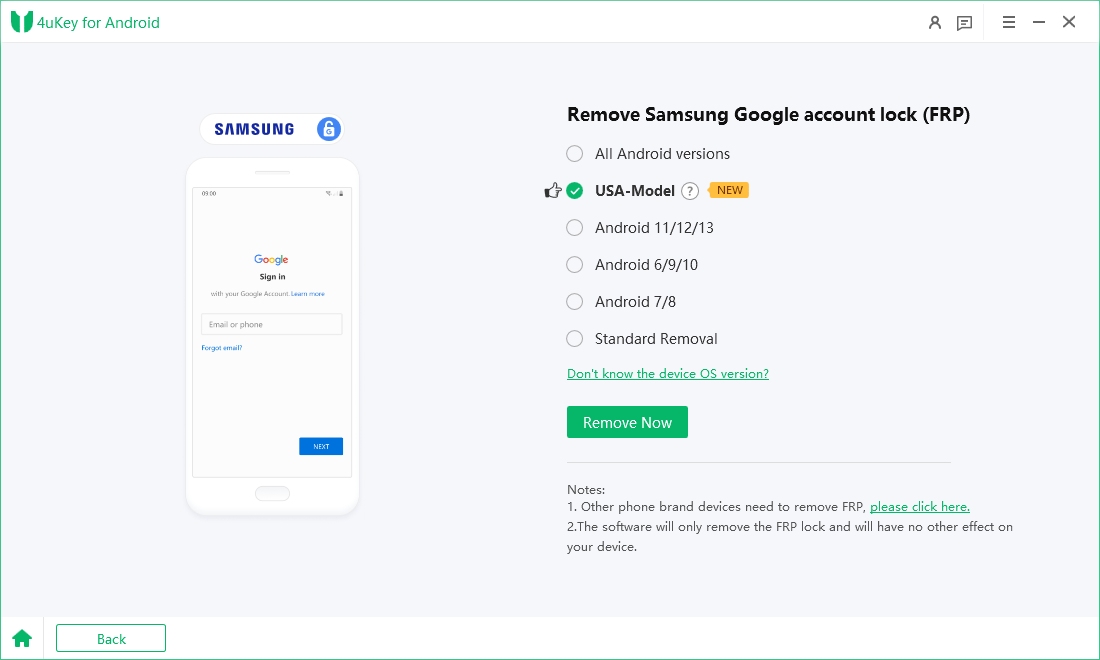Descarga gratuita de Samsung Flash Tool 2024
¿Eres un usuario de dispositivos Samsung que enfrenta constantemente muchos problemas y errores en su dispositivo? Esto puede obstaculizar en gran medida el funcionamiento fluido de tu dispositivo, resultando en situaciones no deseadas como la pantalla de tu dispositivo apagándose, la interfaz de usuario no funcionando bien, aplicaciones que se cierran, etc. Incluso después de varios intentos de solucionar tu dispositivo, si los problemas no se resuelven, flashear tu dispositivo Samsung puede ser la solución correcta.
Al hacerlo, todos los datos previamente almacenados en tu dispositivo Samsung se borrarán por completo y se instalará un nuevo sistema operativo en tu dispositivo. Puedes realizar esto utilizando la herramienta de flasheo de Samsung, que ha sido diseñada específicamente para este propósito. Lee más sobre la herramienta de flasheo de Huawei.
- Parte 1: Descarga gratuita de Odin Flash Tool para Samsung
- Parte 2: Cómo usar Odin para flashear el firmware de stock de Samsung Galaxy
- Parte 3: ¿No puedes usar Odin? Prueba ReiBoot para Android para instalar el firmware de Samsung
Parte 1: Descarga gratuita de Odin Flash Tool para Samsung
Odin es un software/herramienta de flasheo multifuncional de Samsung que se puede utilizar para una variedad de tareas en tu dispositivo Samsung, como flashear, rootear, instalar ROMs personalizadas y otras tareas similares. Esta herramienta es completamente gratuita y se puede usar de manera efectiva en cualquier versión del dispositivo Samsung. Cuando tu dispositivo Samsung no ha estado funcionando de manera efectiva, puedes usar la herramienta Odin para flashear tu dispositivo. Las otras herramientas que se proporcionan de forma gratuita con esto incluyen herramientas de recuperación de ROM, paquetes de flasheo de root y otras herramientas vitales.
Características:
- Flashear firmware de stock en dispositivos Samsung de manera sencilla.
- Flashear TWRP, ClockWorkMod y otras recuperaciones personalizadas.
- Flashear núcleos personalizados para mejorar el rendimiento y la duración de la batería de tu dispositivo Samsung.
- Instalar SuperSU y otros paquetes de root para obtener acceso root a tu dispositivo Samsung.
Puedes descargar Odin gratis en línea fácilmente. Todo lo que tienes que hacer es descargar la versión que sea más adecuada para la versión del sistema operativo de tu dispositivo Samsung e instalarla. Sigue los pasos a continuación para instalarla en tu laptop o PC.
- Extrae el archivo descargado en el espacio requerido en tu PC o laptop con la ayuda de una herramienta de archivos.
- Lanza la carpeta extraída y abre el archivo ejecutable.
- Conecta tu dispositivo Samsung en modo de descarga y procede a usar la herramienta como desees.
Una vez que tengas la herramienta Odin Flash, querrás saber cómo flashear el teléfono Samsung usando esta herramienta. ¡Sigue leyendo para descubrirlo!
Parte 2: Cómo usar Odin para flashear el firmware de stock de Samsung Galaxy
Ahora que tienes la herramienta, puedes mejorar el rendimiento de tu dispositivo utilizando Odin para flashear el dispositivo Samsung. Puedes hacer esto siguiendo los pasos que se indican a continuación.
Paso 1 Descarga e instala la ROM de stock y el controlador USB de Samsung que sean compatibles con tu dispositivo Samsung.
Paso 2 Extrae los archivos en tu laptop o PC.
Paso 3 Inicia tu teléfono Samsung en modo de descarga. Puedes hacer esto presionando y manteniendo presionado el botón de encendido, el botón de inicio y el botón de volumen abajo. Suelta el botón de encendido tan pronto como sientas que el teléfono vibra.

Paso 4 La pantalla del teléfono mostrará un aviso de advertencia. Continúa manteniendo presionado el botón de volumen abajo.
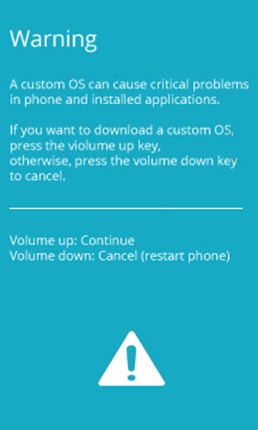
Paso 5 Extrae el archivo en tu laptop o PC y establece la conexión de tu dispositivo con tu sistema.
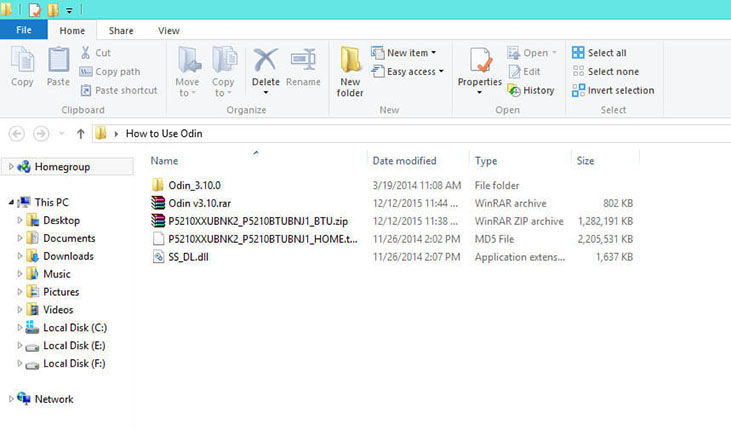
Paso 6 Tan pronto como la herramienta Odin reconozca tu dispositivo Samsung, aparecerá un mensaje "Added" en el lado izquierdo de la pantalla.
Paso 7 Toca las opciones PDA o AP e importa el archivo de ROM de stock que fue extraído previamente.
Paso 8 Haz clic en la opción "Iniciar" para comenzar el proceso de flasheo de tu dispositivo Samsung.
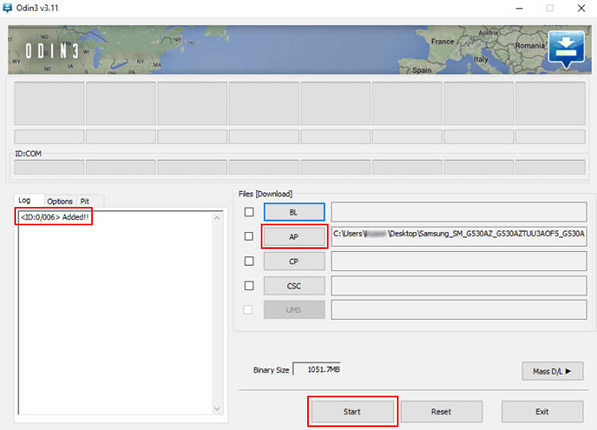
Paso 9 Tan pronto como veas un mensaje de paso en color verde en la esquina superior izquierda de la pantalla, desconecta tu dispositivo Samsung del sistema.
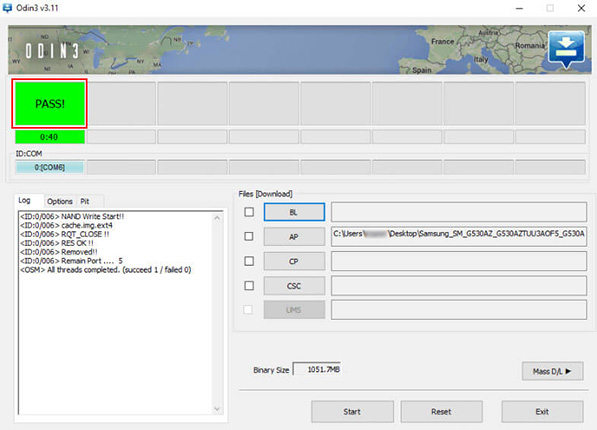
Paso 10 Tu dispositivo Samsung ahora estará en Modo de Recuperación de Stock y se quedará atrapado en él. Resuelve esto presionando y manteniendo presionados los botones de encendido, inicio y volumen abajo y soltando el botón de encendido tan pronto como sientas que tu dispositivo vibra.
Paso 11 Navega a través de las opciones usando el botón de volumen abajo y selecciona "Wipe data/factory reset" usando el botón de encendido.
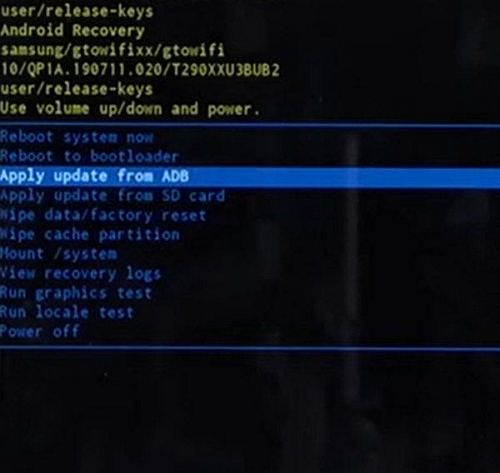
Tu dispositivo Samsung se reiniciará automáticamente después de que se complete el proceso de flasheo.
Parte 3: Herramienta Tenorshare Samsung FRP - Tenorshare 4uKey para Android [Simple y Rápido]
¿Estás teniendo problemas al usar la herramienta de flasheo Odin? ¿Es el proceso demasiado complicado para ti? ¡No te preocupes! Tenorshare 4uKey para Android ofrece una solución más sencilla al problema de cómo flashear Samsung reparando el sistema operativo de tu dispositivo Samsung con el último paquete de firmware. Este software no solo es una excelente alternativa a la herramienta de flasheo Odin cuando necesitas el último software en tu dispositivo Samsung, sino que también es excelente para solucionar todo tipo de fallas técnicas mayores y menores en cualquier tableta o teléfono Android. Puedes usar este software para instalar el firmware más reciente siguiendo los pasos a continuación.
Ventajas de la Herramienta Tenorshare Samsung FRP:
- Compatible con numerosos modelos de Samsung, incluida la serie A14, y dispositivos que ejecutan Android 6-14.
- Elimina contraseñas de pantalla de bloqueo de Android, PINs, patrones, huellas digitales y reconocimiento facial.
- Elimina bloqueos FRP en el Samsung A14 en pocos minutos.
- Extremadamente fácil de usar, lo que facilita a las personas no técnicas.
Pasos para Eliminar el FRP en el Samsung A14 Usando la Herramienta Tenorshare Samsung FRP
Descarga la Herramienta Tenorshare Samsung FRP en tu computadora. Una vez instalada, ábrela y elige la función "Eliminar Bloqueo de Google (FRP)" para iniciar el proceso de eliminación de FRP en el Samsung A14.

Cuando conectes tu Samsung A14 Ultra a la computadora, tendrás que seleccionar la versión de tu dispositivo y hacer clic en "Iniciar" para proceder.

Sigue las instrucciones paso a paso para que la Herramienta Tenorshare Samsung FRP comience a eliminar el bloqueo de FRP de tu dispositivo Samsung A14.

Espera a que la Herramienta Tenorshare Samsung FRP elimine el bloqueo de Google en tu Samsung A14. Una vez completado, tu dispositivo Samsung se reiniciará automáticamente y podrás configurar tu teléfono Samsung como nuevo.

Tu dispositivo Samsung se reiniciará ahora y el último paquete de firmware se instalará de manera sencilla con la ayuda de Tenorshare 4uKey para Android, que es una herramienta altamente eficiente para solucionar problemas en teléfonos y tabletas Android.
Conclusión
En general, así es como puedes descargar y utilizar la última herramienta de flasheo de Samsung para obtener actualizaciones de firmware en poco tiempo. En caso de que la actualización de firmware se quede atascada o la herramienta de flasheo funcione mal, se recomienda que uses Tenorshare 4uKey para Android para instalar el último firmware en tu Samsung. Es, con mucho, la forma más fácil de reparar tu sistema y obtener un nuevo firmware instalado en poco tiempo.
- Quitar cuenta Google de Samsung sin contraseña
- Eliminar el patrón/código PIN/contraseña/huella digital o Face ID
- Desbloquear un celular Samsung/Honor/Huawei/Xiaomi/Motorola/LG, etc.
- Omitir Samsung/Huawei/Xiaomi/Oppo/Vivo FRP sin cuenta de Google
- Soporte 6000+ modelos de dispositivos y la última versión Android 15.

4uKey for Android
El mejor desbloqueador de Android y herramienta FRP para Samsung
Sencillo, rápido y seguro